この記事はで読めます
PayPayをマネーフォワードMEで管理したいと思ったことはありませんか?
現在PayPayは連携できませんが、連携ができなくてもマネーフォワードMEで管理する方法があります。

私は1年ほどPayPayを管理して支出を把握しています。
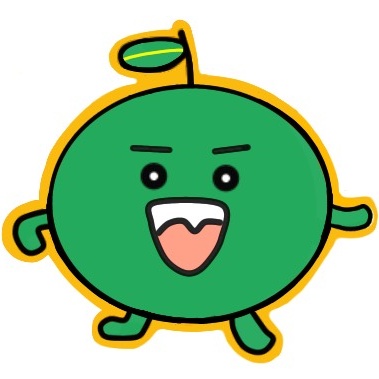
- 利用歴は2年以上、現在は有料プラン
- 無料プランのままで年間100万円以上の貯金に成功
- 有料で「マネーフォワードMEの使い方相談」の実績あり
この記事ではPayPayをマネーフォワードMEで管理する方法をお伝えします。
ご覧いただければ、PayPayの支出を正確に把握できるようになります。
- PayPayの支払い方法をクレジットカード払いにして管理する
- PayPayに連携させている銀行口座をマネーフォワードMEに連携する
- マネーフォワードMEのWEB版で「未対応の資産」の項目を作成して管理する
今回の方法は全て無料プランの方でも可能です。
さらに最後の「未対応の資産」の追加では、PayPay以外の連携できない金融機関も管理できます。
PayPayの支払い方法をクレジットカード払いに変更して管理
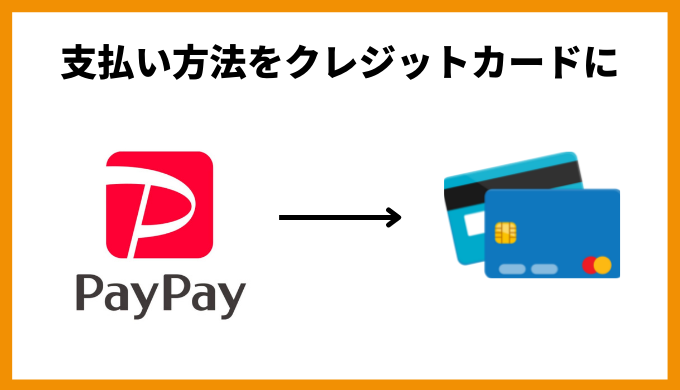
PayPayの支払いを残高払いにされている方が多いと思います。
支払い方法を登録しているクレジットカード払いに変更して管理しましょう。
- PayPayの支払い方法をクレジットカード払いに変更
- 支払いに設定したクレジットカードをマネーフォワードMEに連携する
- PayPayで支払いをするとマネーフォワードMEに明細が反映される
PayPayの支払い方法を変更
まずはPayPayの支払い方法をクレジットカード払いに変更しましょう。
- PayPayのアプリ画面を開く
- 「支払う」➜「PayPay残高」➜「クレジットカード」を選択
PayPayにクレジットカードを登録されていない方は、「アカウント」➜「支払い方法の管理」➜「クレジットカードを追加」で登録しましょう。
支払いに設定したクレジットカードをマネーフォワードMEに連携する
次に支払いに設定したクレジットカードをマネーフォワードMEに連携しましょう。
連携することで過去の支出も家計簿に反映させることができます。
デメリット
「商品名」は明細に反映されない
「商品名」は明細に反映されない
明細を確認すると、PayPayで支払いをしたことまでは分かりますが「商品名」は反映されません。
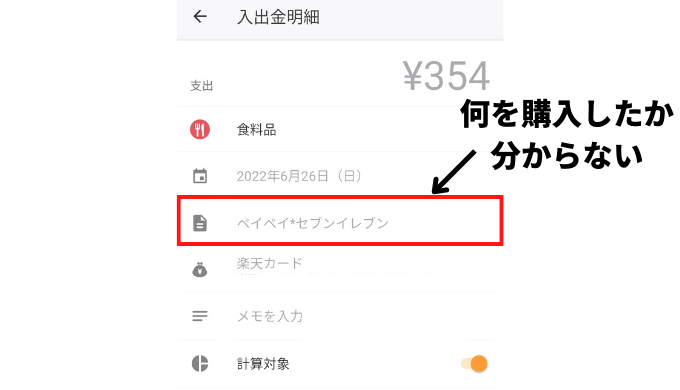

商品名を把握したい場合は、明細のメモ欄に購入した商品名を入力しておきましょう!
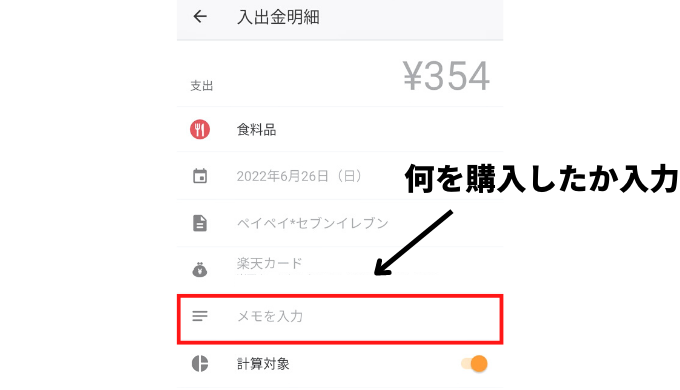
メモに商品名を入力しておくことで、過去の明細を探すときに見つけやすくなるので、家計簿を振り返りやすくなります。
PayPayに連携させている銀行口座をマネーフォワードMEに連携する
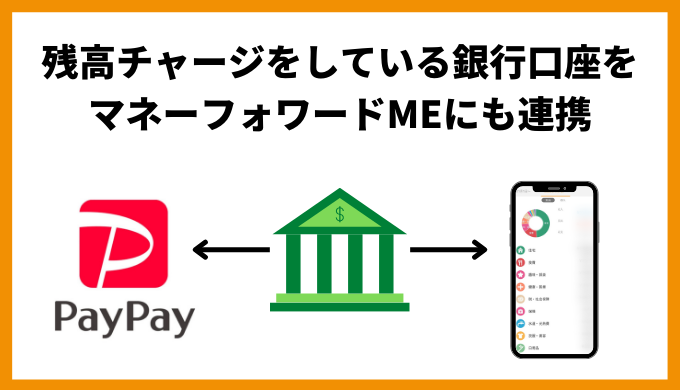
PayPayに連携させている銀行口座をマネーフォワードMEに連携しましょう。
銀行口座からPayPayへのチャージ金額で支出を管理する
連携している銀行口座からPayPayへチャージすると、銀行口座からチャージした金額がマネーフォワードMEに反映されます。
銀行口座さえ連携しておけば、チャージ金額を自動で家計簿に反映してくれます
デメリット
「商品名」は明細に反映されない
「商品名」は明細に反映されない
PayPayにチャージした金額は分かりますが、「商品名」は明細に反映されません。
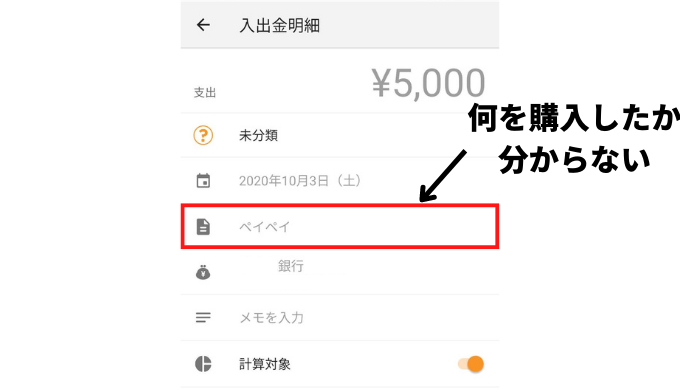

商品名を把握したい場合は、明細のメモ欄に購入した商品名を入力しておきましょう!
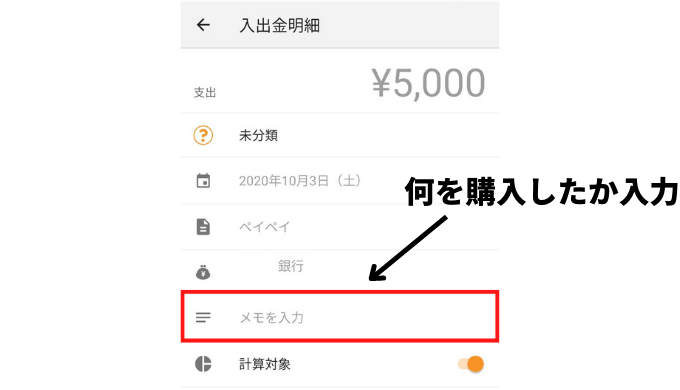
メモに商品名を入力しておくことで、後で家計簿を振り返りやすくなります。
マネーフォワードMEのWEB版で「未対応の資産」の項目を作成して管理する
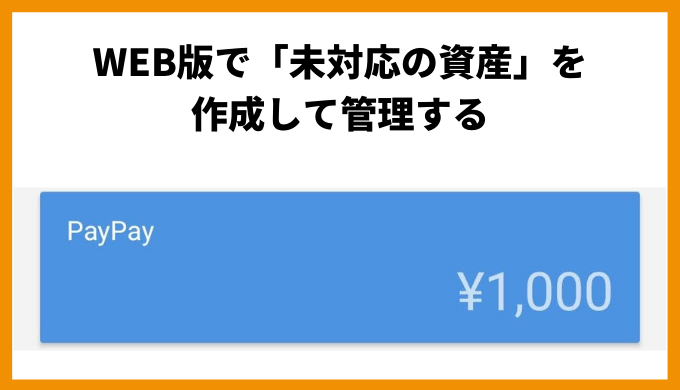
ほとんどの方はスマホアプリでマネーフォワードMEを使用されていると思います。

「未対応の資産」の追加はWEB版専用の機能です。WEB版にログインして設定しましょう。
- マネーフォワードMEのWEB版にログイン
- 未対応の資産「PayPay」を追加する
- PayPayで支払いをしたら、手入力や電子レシートで管理
マネーフォワードMEのWEB版にログイン
アプリ画面からWEB版に移動できます。
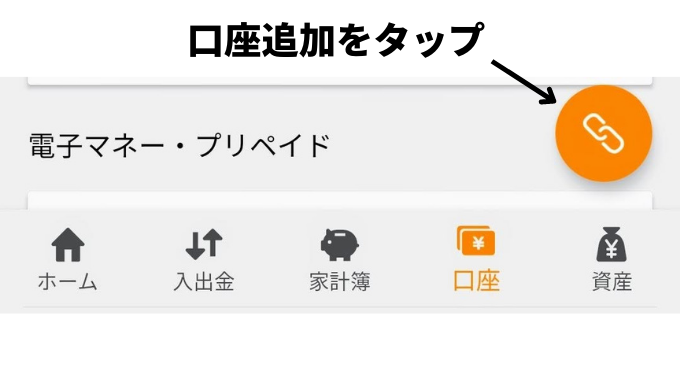
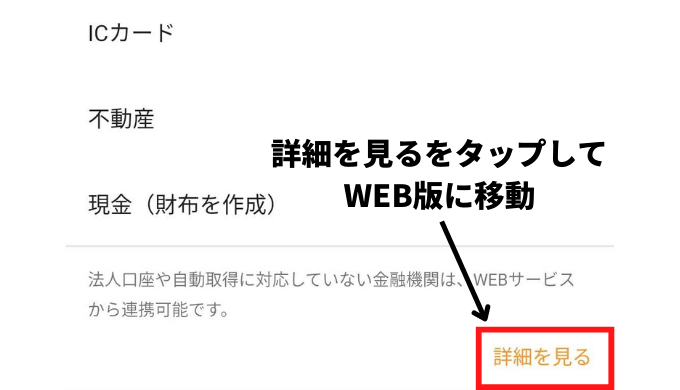
「未対応の資産」を追加する
マネーフォワードMEのWEB版で未対応の資産の追加ができます。
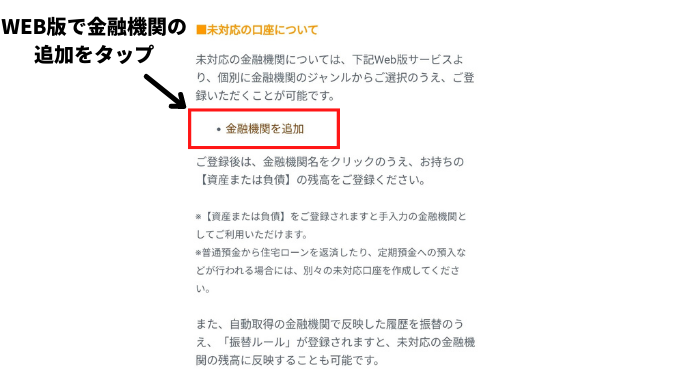
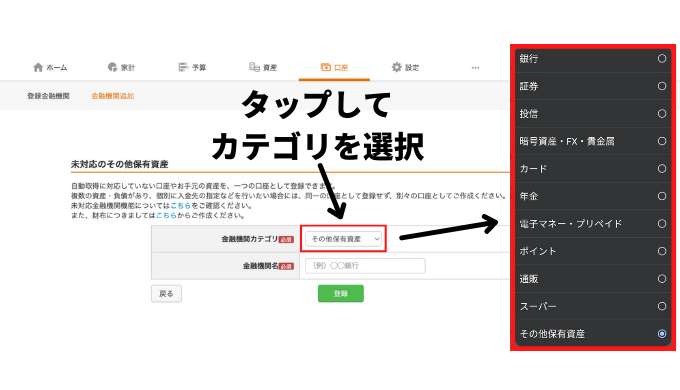
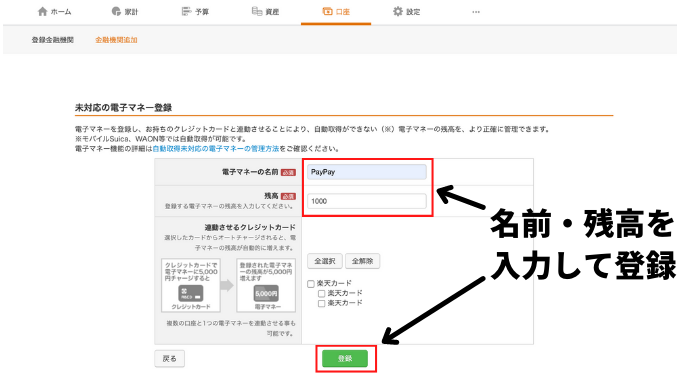
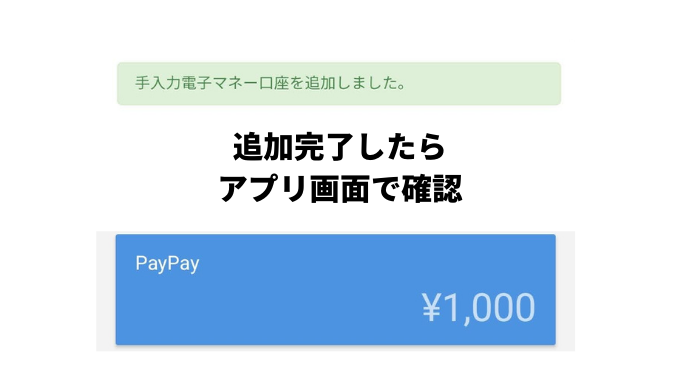
PayPayで支払いをしたら手入力で管理
PayPayで支払いをしたら、手入力をして管理していきましょう。
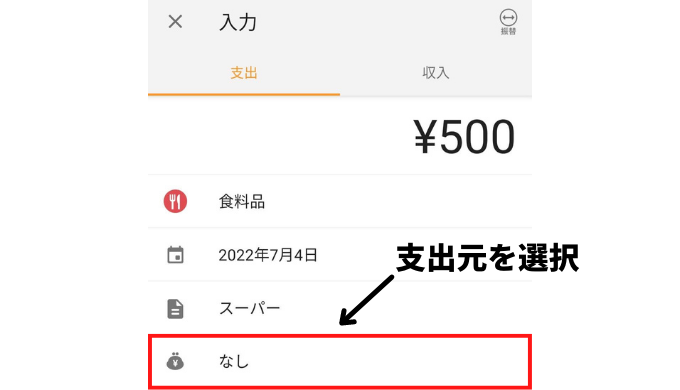
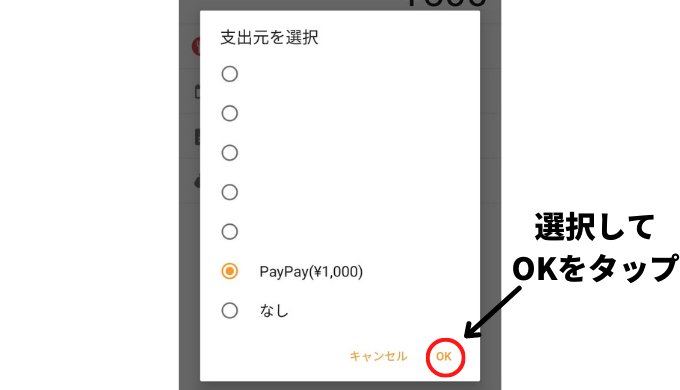
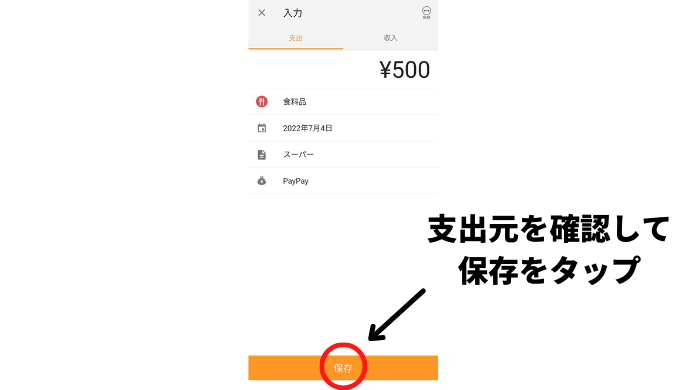
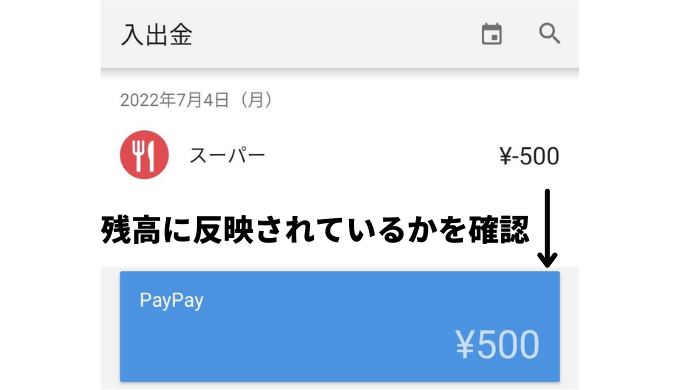
デメリット
支払いをしたら手入力をする必要あり
PayPayは連携ができないので、自動での明細取得に対応していません。
自分で項目を作成したあとは手入力をしていく必要があります。
【デメリット対策】PayPayは電子レシートの読み取りに対応
手入力だと面倒だし忘れてしまう…という方はPayPayの電子レシートの読み取りを試してみましょう。

電子レシートを読み取ると、PayPayの支払い画面からマネーフォワードMEの入力画面に直接移動できます。
電子レシートの入力方法
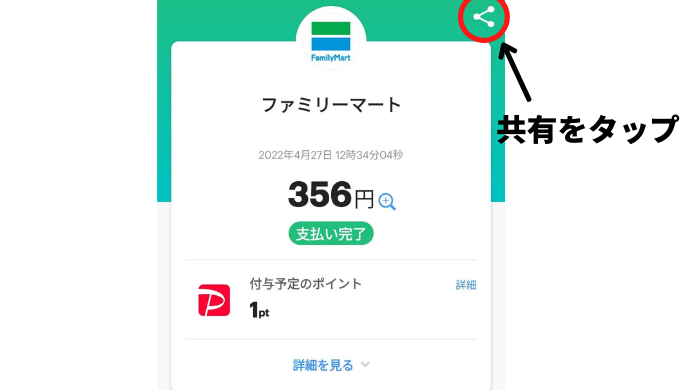
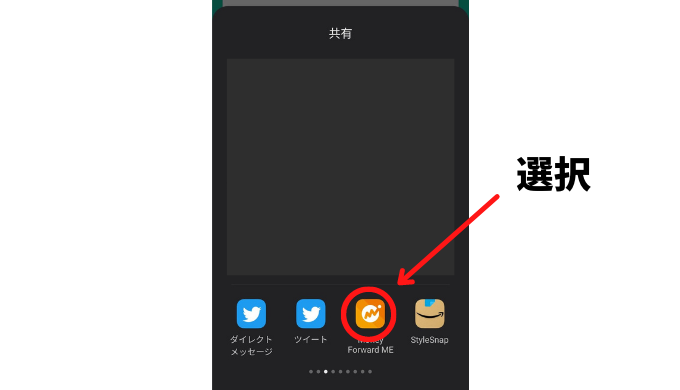
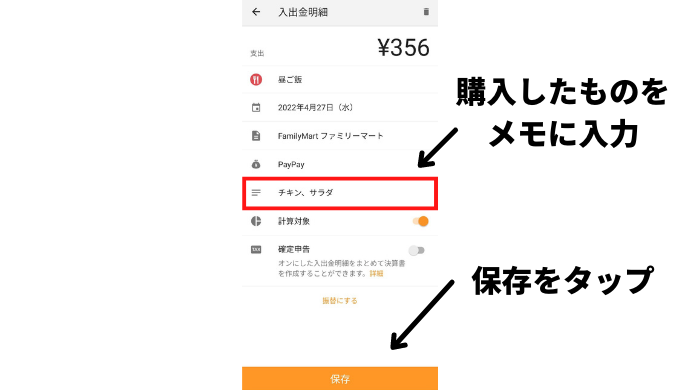
電子レシートの読み取りは、支払い直後に明細を入力できるので手間も少なく忘れにくいです。
【その他】PayPay以外の連携できない金融機関も追加して管理する
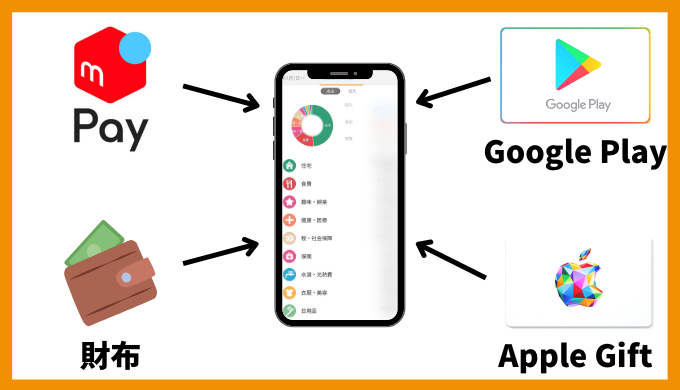
PayPay以外の連携できない金融機関も管理することができます。
- 財布
- メルペイ
- ギフトカード、ギフトコード など…
財布
- 現金での支払い
- ATMで現金をおろしたとき
- 支払いを立て替えて現金を受け取ったとき

「財布」の登録はアプリでも可能です。
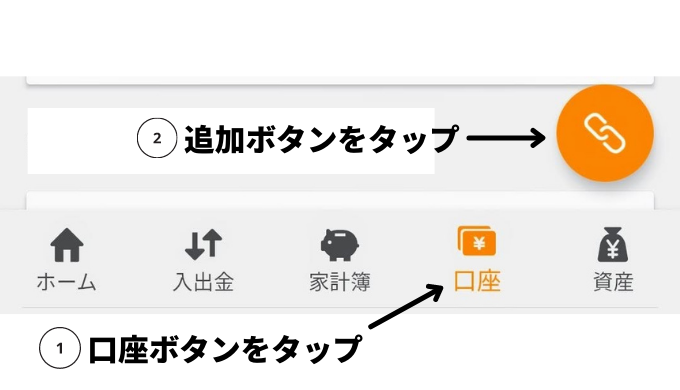
②連携先の追加ボタンをタップ
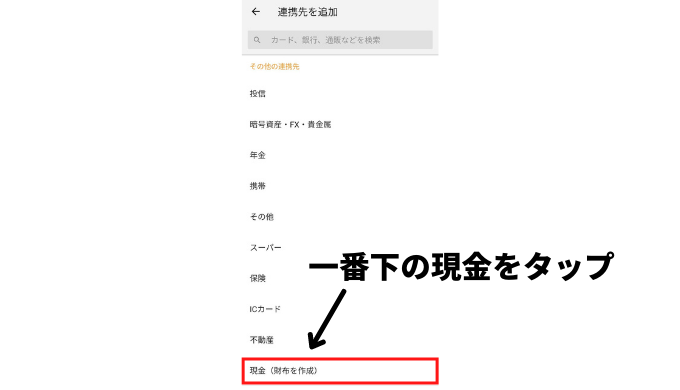
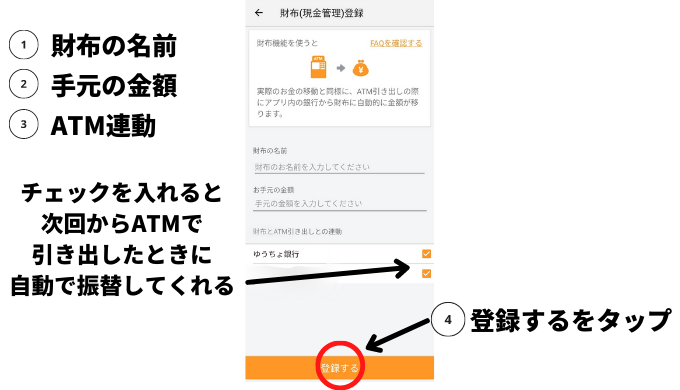

私は連携してある全ての銀行口座にチェックを入れました。 どの銀行口座で現金を引き出しても、マネーフォワードMEが自動で振替をしてくれます。自分で仕分けをする手間が一切なくなりました!
また名前・残高・ATMを連動させる銀行口座は後からでも変更できます。
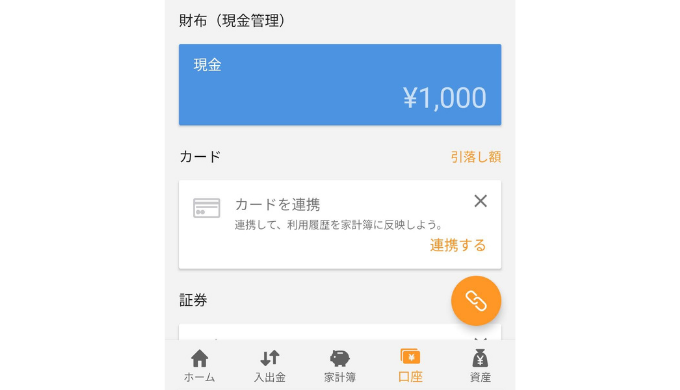
ATMで現金をおろしたときは「振替」を使うことで、より家計簿がスッキリします。
メルペイ
メルカリを利用されている方は、メルペイを追加することで売上金や支払いを管理することができます。
ギフトカード、ギフトコード
各種ギフトカードやギフトコードを登録して管理することができます。
- 商品券、ギフト券
- Apple Gift Card
- Google Play ギフトコード
商品券、ギフト券
地域の商品券やJCBなどのギフト券をお持ちの方が多いと思います。
支払いでギフト券を使用した際に、アプリに明細を入力することで、残高をマネーフォワードMEの画面で確認できます。

ギフト券の残高をマネーフォワードMEの画面で把握できると、金額を数える手間が省けます。
Apple Gift Card
Apple Gift Cardとは、Apple製品の購入やサービスの支払いに利用できるギフトカードです。
登録して管理することで、残高をマネーフォワードMEの画面で確認することができます。
Apple Gift Cardはアプリの支払いにも使用することができます。
マネーフォワードMEの有料プランの料金をApple Gift Cardで支払うことができます。

アプリの有料プラン料金をApple Gift Cardで支払うことで、お得に支払いをすることができます。
Google Play ギフトコード
Google Play ギフトコードとは、Googleアカウントにチャージして支払いに使える電子マネーです。
登録して管理することで、残高をマネーフォワードMEの画面で確認することができます。
Google Play ギフトコードはアプリの支払いにも使用することができます。
マネーフォワードMEの有料プランの料金をGoogle Play ギフトコードで支払うことができます。

アプリの有料プラン料金をGoogle Play ギフトコードで支払うことで、お得に支払いをすることができます。
連携できない金融機関を管理して、自分の支出を正確に把握しよう!

連携できない金融機関を管理することで、今までよりも自分の支出を正確に把握することができます。
- PayPayの支払い方法をクレジットカード払いにして管理する
- PayPayに連携させている銀行口座をマネーフォワードMEに連携する
- マネーフォワードMEのWEB版で「未対応の資産」の項目を作成して管理する
PayPayを日常使いしている方は多いので、管理をしないと支出を把握することができません。
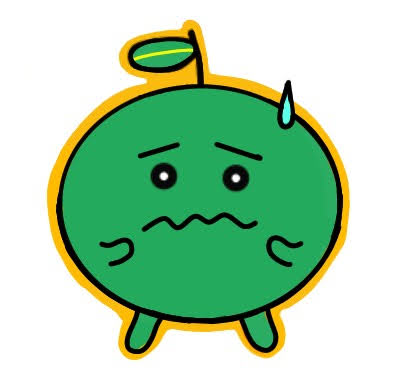
支出を把握できないと、家計簿を振り返っても何を改善すれば良いか分かりません…
- 連携できない金融機関を管理することで、正確に支出を把握できる
- 正確に支出が把握できれば、家計改善が捗る
- 家計改善が捗ればお金を貯めやすくなる
- お金が貯まれば好きなことに使えるようになる
自分の好きなことにお金を使えるようにするため、お金が貯まる家計簿を作りましょう。



